Beheer - Order/Factuur -
Order/Factuur![]()
Het venster Order/Factuur heeft dezelfde indeling als de meeste andere modules in Mamut Business Software; namelijk één hoofdkaart met meerdere onderliggende tabbladen waar informatie kan worden geregistreerd.
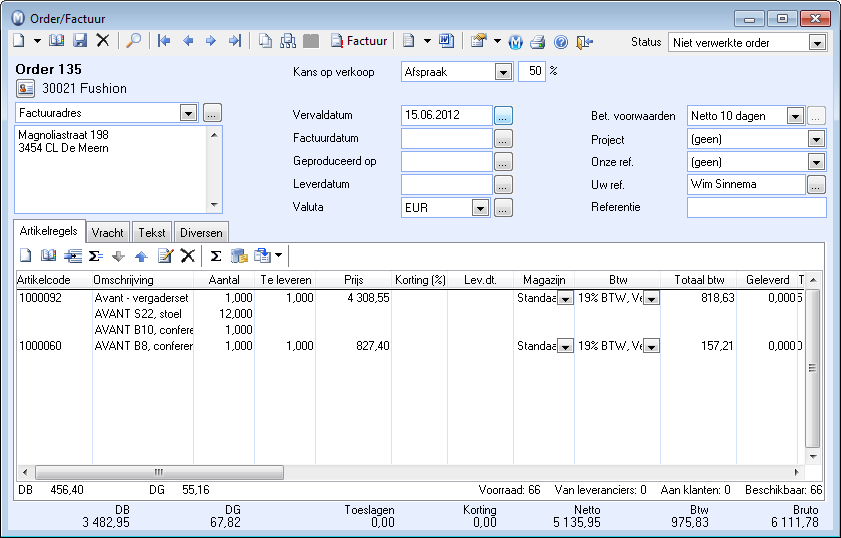
Meer informatie over de overige knoppen op de werkbalk vindt u in Werkbalken op vensterniveau.
![]() Nieuw: Maak een nieuwe order, verzamelorder of niet verwerkte creditnota aan.
Nieuw: Maak een nieuwe order, verzamelorder of niet verwerkte creditnota aan.
![]() Lijst: Geef de lijst over geregistreerde orders weer. In de gebruikersinstellingen kunt u de standaardsortering voor dit venster aangeven. U kunt een selectie maken in het venster om de gewenste posten te vinden. Meer informatie over het maken van een selectie vindt u in Selectie.
Lijst: Geef de lijst over geregistreerde orders weer. In de gebruikersinstellingen kunt u de standaardsortering voor dit venster aangeven. U kunt een selectie maken in het venster om de gewenste posten te vinden. Meer informatie over het maken van een selectie vindt u in Selectie.
![]() Verwijderen: De functionaliteit van de knop verwijderen
is afhankelijk van de status waarin de order zich bevindt. De posten verdwijnen
niet uit het systeem; een niet verwerkte order kan bijvoorbeeld de status
geannuleerd of gemiste verkoop krijgen. De posten zijn daardoor beschikbaar
voor bepaalde orderrapporten.
Verwijderen: De functionaliteit van de knop verwijderen
is afhankelijk van de status waarin de order zich bevindt. De posten verdwijnen
niet uit het systeem; een niet verwerkte order kan bijvoorbeeld de status
geannuleerd of gemiste verkoop krijgen. De posten zijn daardoor beschikbaar
voor bepaalde orderrapporten.
![]() Klik op Verwijderen bij een factuur om een creditnota aan te maken.
Klik op Verwijderen bij een factuur om een creditnota aan te maken.
![]() Dupliceren: Start de wizard voor het dupliceren (kopiëren) van een offerte/order/factuur.
Dupliceren: Start de wizard voor het dupliceren (kopiëren) van een offerte/order/factuur.
![]() Orderhiërarchie: Geeft een hiërarchisch overzicht van de order/offerte met factuurnummer/creditnotanummer weer.
Orderhiërarchie: Geeft een hiërarchisch overzicht van de order/offerte met factuurnummer/creditnotanummer weer.
![]() Boekstuk in debiteurenadministratie weergeven: Opent de debiteurenadministratie en geeft het boekstuk weer, zodat u snel de status in boekingen kan zien.
Boekstuk in debiteurenadministratie weergeven: Opent de debiteurenadministratie en geeft het boekstuk weer, zodat u snel de status in boekingen kan zien.
![]() Factuur (Verwerken): De order wordt
verwerkt door op de knop Factuur in de werkbalk te klikken. De verwerking
houdt in dat er een factuurafdruk wordt aangemaakt. De order krijgt de
status Factuur, of eventueel Factuur (niet geleverd).
Factuur (Verwerken): De order wordt
verwerkt door op de knop Factuur in de werkbalk te klikken. De verwerking
houdt in dat er een factuurafdruk wordt aangemaakt. De order krijgt de
status Factuur, of eventueel Factuur (niet geleverd).
![]() Activiteiten aanmaken: Door op de pijl naast Activiteit aanmaken te klikken, kunt u doelgerichte activiteiten aanmaken. Met behulp van de Activiteitssjablonen kunt u aangeven welke activiteitstypes in elke module beschikbaar moeten zijn.
Activiteiten aanmaken: Door op de pijl naast Activiteit aanmaken te klikken, kunt u doelgerichte activiteiten aanmaken. Met behulp van de Activiteitssjablonen kunt u aangeven welke activiteitstypes in elke module beschikbaar moeten zijn.
![]() Open lijst met verkoopdocumenten:
Hier vindt u gekoppelde documenten. In de bedrijfsinstellingen voor Offerte/Order/Factuur,
op het tabblad Export kunt u bijvoorbeeld aangeven om PDF-kopieën aan
te maken van de offerte en factuur. Meer
informatie over de bedrijfsinstellingen vindt u in Bedrijfsinstellingen voor Offerte/Order/Factuur.
Open lijst met verkoopdocumenten:
Hier vindt u gekoppelde documenten. In de bedrijfsinstellingen voor Offerte/Order/Factuur,
op het tabblad Export kunt u bijvoorbeeld aangeven om PDF-kopieën aan
te maken van de offerte en factuur. Meer
informatie over de bedrijfsinstellingen vindt u in Bedrijfsinstellingen voor Offerte/Order/Factuur.
![]() Gebruikersinstellingen voor Order/Factuur: Opent de gebruikersinstellingen voor Order/Factuur.
Klik op de pijl om de bedrijfsinstellingen te openen.
Gebruikersinstellingen voor Order/Factuur: Opent de gebruikersinstellingen voor Order/Factuur.
Klik op de pijl om de bedrijfsinstellingen te openen.
![]() Afdrukken: U kunt de orders op een aantal verschillende formulieren afdrukken, en versturen naar printer,
e-mail, fax of een afdrukvoorbeeld op het scherm.
Afdrukken: U kunt de orders op een aantal verschillende formulieren afdrukken, en versturen naar printer,
e-mail, fax of een afdrukvoorbeeld op het scherm.
Status: De status vertegenwoordigt de verschillende stadia in het verkoopproces. Een order wordt meestal eerst aangemaakt als een Niet verwerkte order. Hier selecteert u welke status weergegeven dient te worden. Meer informatie vindt u in Afrollijst Status.
Kans op verkoop: Deze afrollijst wordt gebruikt voor de verkoopprognose. Selecteer een van de statussen (Lead, Behoefteanalyse, Afspraak, Contract, Wacht op bevestiging) en het percentage wordt automatisch bijgewerkt. U kunt uw eigen statussen in het Standaardregister aanmaken. Meer informatie vindt u in Over verkoopprognose.
Tabbladen in de module Order/Factuur:
Meer informatie:
Bedrijfsinstellingen voor Order/Factuur
Onafhankelijke creditnota aanmaken